Les appels Telegram ne se connectent pas sur iPhone : correction
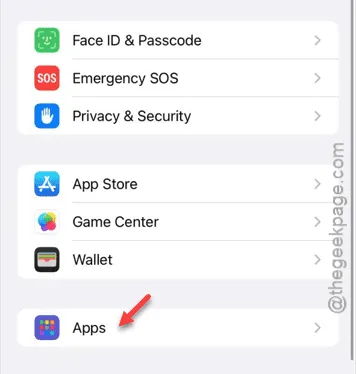
Les appels Telegram ne se connectent pas sur votre application Telegram sur iPhone ? La fonction d’appel de l’application Telegram est certainement une fonctionnalité utile. Si vous ne pouvez pas vous connecter à un numéro Telegram particulier, vous pouvez l’ignorer. Mais si vous ne pouvez appeler personne sur votre liste de chats Telegram, c’est un problème que vous ne pouvez pas ignorer.
Correction 1 – Désactiver les données faibles pour les appels
Telegram propose un mode de données faibles dans la page des paramètres d’appel. Cela peut être la raison pour laquelle vous ne pouvez connecter aucun de vos appels.
Étape 1 – Sur la page de votre application Telegram, accédez à l’onglet « Paramètres ».
Étape 2 – Ensuite, accédez à l’option « Données et stockage ».
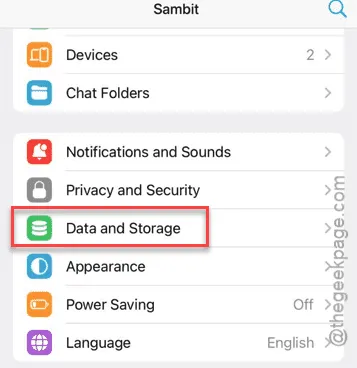
Étape 3 – Faites simplement défiler vers le bas et désactivez le paramètre « Utiliser moins de données pour les appels ».
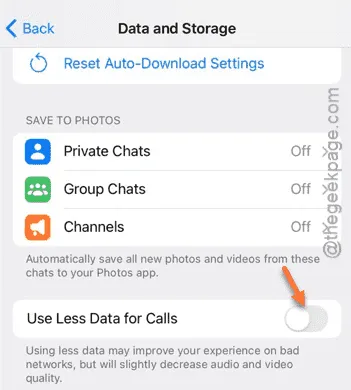
Appelez quelqu’un que vous connaissez sur l’application Telegram. Vérifiez si les appels sont connectés ou non.
Solution 2 – Basculer entre le Wi-Fi et les données cellulaires
Si les appels téléphoniques ne se connectent pas lorsque vous êtes sur Wi-Fi, vous devez utiliser la connexion de données cellulaires pour appeler depuis l’application Telegram.
Cela fonctionne également dans l’autre sens. Par exemple, si vous rencontrez ces problèmes d’appel, vous devez utiliser une connexion Wi-Fi stable et rapide pour passer ces appels.
Correction 3 – Forcer la fermeture de l’application Telegram
Fermez une fois l’application Telegram sur votre iPhone et rouvrez-la.
Étape 1 – Pendant que l’application Telegram est ouverte, faites glisser votre doigt sur l’écran pour afficher toutes les applications en cours d’exécution.
Étape 2 – Ensuite, forcez la fermeture de l’application Telegram.
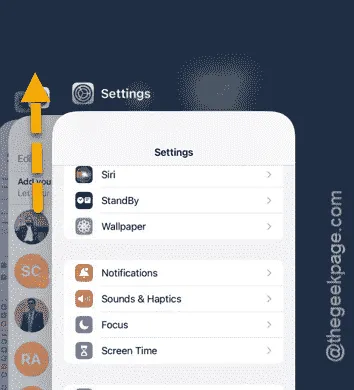
Étape 3 – Plus tard, rouvrez l’application Telegram et essayez de passer ces appels.
Vérifiez si vous connectez quelqu’un à l’appel Telegram. Testez si cela fonctionne.
Correction 4 – Désactiver le mode Données faibles dans les paramètres Wi-Fi
Outre les paramètres de données faibles dans l’application Telegram, vous pouvez également constater qu’il existe un mode de données faibles dans les paramètres Wi-Fi.
Étape 1 – Accédez directement à la page Paramètres de l’iPhone .
Étape 2 – Ensuite, accédez à la page « Wi-Fi ».
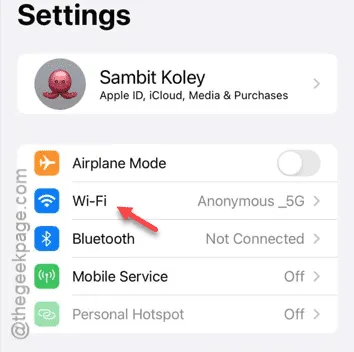
Étape 3 – Appuyez pour ouvrir la configuration Wi-Fi que vous utilisez actuellement.
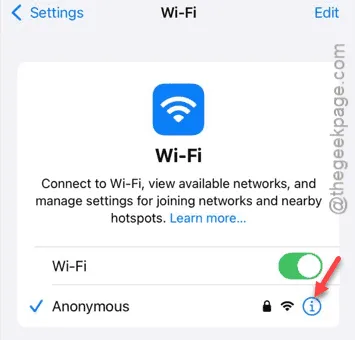
Étape 4 – Désactivez simplement l’option « Mode données faibles ».
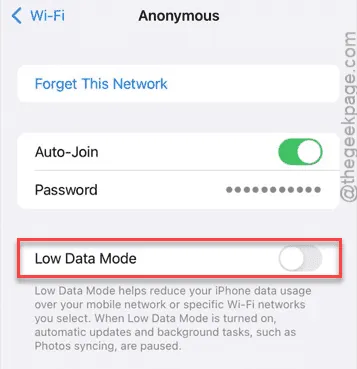
Bien que le Wi-Fi n’ait aucune restriction sur les données, il vous sera plus facile de connecter les appels sur Telegram.
Voyez si cela fonctionne ou non.
Correction 5 – Activer l’autorisation Caméra et Microphone pour Telegram
Les autorisations nécessaires sont nécessaires si vous souhaitez appeler d’autres personnes sur Telegram.
Étape 1 – Ouvrez les paramètres de votre appareil. Ensuite, accédez au bas de l’écran et ouvrez la catégorie « Applications ».
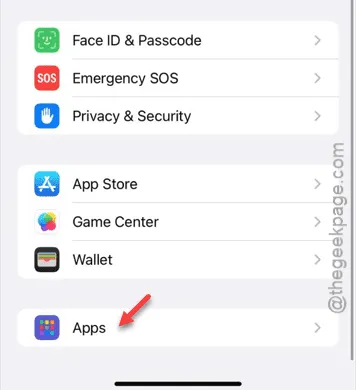
Étape 2 – Lorsque vous êtes sur la page Applications, ouvrez l’application « Telegram ».
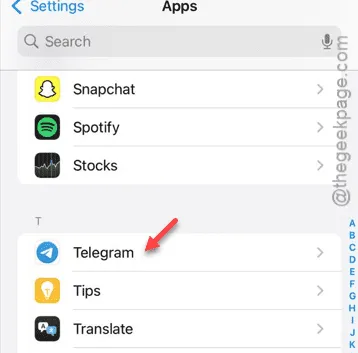
Étape 3 – Activez les autorisations « Caméra » et « Microphone ».

Une fois ces fonctionnalités activées, vous pouvez passer des appels vocaux ou vidéo à d’autres personnes depuis l’application Telegram.
Essayez un appel de démonstration une fois.
Correction 6 – Mettre à jour l’application Telegram
Si une mise à jour est en attente pour Telegram, installez-la immédiatement.
Étape 1 – Pour ce faire, vous devez ouvrir la page de l’App Store .
Étape 2 – Appuyez simplement sur la photo de profil sur la page d’accueil.
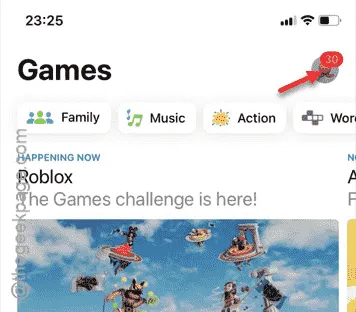
Étape 3 – Recherchez l’application « Telegram Messenger » en faisant défiler vers le bas.
Étape 4 – Appuyez sur « Mettre à jour » pour le mettre à jour.
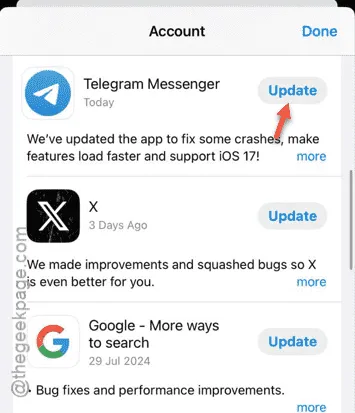
Une fois la mise à jour installée, le problème avec les appels devrait disparaître.
J’espère que cela vous a aidé à résoudre ce problème.



Laisser un commentaire